نحوه ضبط صدا در ویندوز با استفاده از Audacity
با Audacity ، بدون توجه به اینکه از کدام پلتفرم استفاده می کنید ، ضبط صدا از طریق رایانه یا میکروفون آسان است.

Audacity ابزاری مناسب برای ضبط و ویرایش صدا است و نرم افزار رایگان حرفه ای مورد علاقه بسیاری از پادکسترها می باشد. ، استفاده از آن در هنگام شروع کار نیز ساده است. این بدان معنی است که شما می توانید صدای منحصر به فرد و بدون منحنی شیب دار را دریافت کنید.
چه در ویندوز باشید و چه در مک ، روش های مختلفی برای ضبط کردن از طریق رایانه یا میکروفون وجود دارد.
نحوه استفاده از Audacity با میکروفون
مراحل ضبط صدا از میکروفون – خواه از میکروفون داخلی رایانه استفاده می کنید یا از یک میکروفون خارجی – برای Windows و Mac یکسان نیست.
Audacity را باز کنید و با نوار ابزار دستگاه که در زیر دکمه های پخش قرار دارد آشنا شوید. در اینجا ، می توانید میزبان صوتی و همچنین دستگاه های ضبط و پخش — الزامات اساسی ضبط در Audacity را تغییر دهید.
برای شروع ، با کلیک کردن روی Tracks> Add New> Stereo Track یا Mono Track ، یک آهنگ جدید ایجاد کنید .
روی منوی کشویی دستگاه ضبط (موردی که نماد میکروفون در کنار آن قرار دارد) کلیک کنید. میکروفون خود را از لیست انتخاب کرده و دکمه ضبط را فشار دهید.
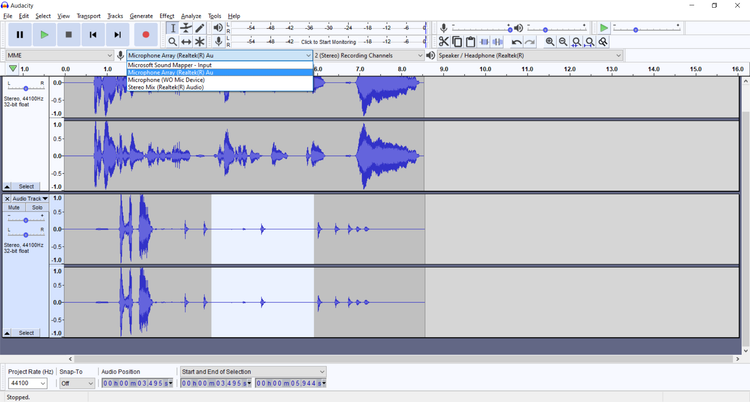
هنگامی که با میکروفون صحبت می کنید ، یک موج صدا در امتداد مسیر ظاهر می شود. به بالای صفحه ، جایی که سطح ضبط نمایش داده می شود ، نگاه کنید. این بخش برای بررسی اینکه آیا میکروفن شما صدا می گیرد و با چه بلندی ، ابزاری مفید است.
Stop را فشار دهید تا ضبط پایان یابد یا با مکث ضبط را متوقف کنید تا موقتاً متوقف شود تا اینکه دوباره روی ضبط کلیک کنید.
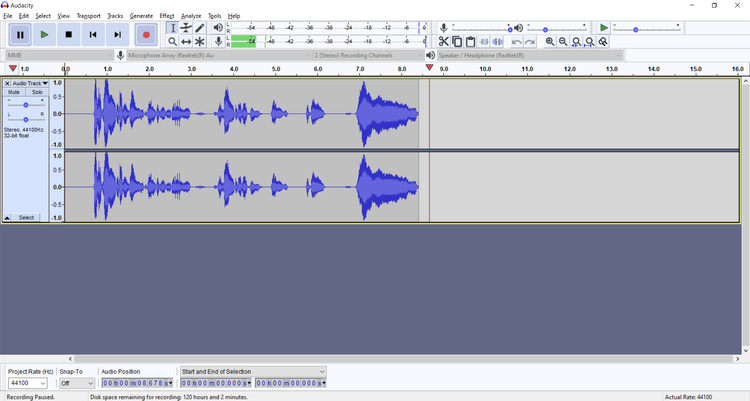
هنگام ضبط بعدی ، در صورت تمایل می توانید از همان آهنگ استفاده کنید. با این حال ، ایجاد یک آهنگ جدید هر بار کنترل بیشتری به شما می دهد و باعث می شود بعداً همپوشانی و ویرایش کنید.
هر بخش را با نشانگر (cursor) برجسته کنید ، سپس کلید Delete را فشار دهید تا هر قسمت از ضبط را بر روی صفحه ویرایش کنید. برای حذف همه مواردی که به تازگی ضبط کرده اید ، Ctrl + A را فشار دهید ، سپس Delete را بزنید . یا با کلیک روی دکمه X مسیر را کاملاً حذف کنید.
Audacity فقط برای پادکست ها و تولید موسیقی مفید نیست. در اینجا چند روش خلاقانه برای استفاده از Audacity و نحوه شروع کار آورده شده است.
نحوه استفاده از Audacity برای ضبط از طریق رایانه ویندوز خود
برخلاف Mac ، ویندوز به شما امکان می دهد به راحتی صوتی را که از طریق یک فایل ویدیویی یا رسانه ای در رایانه شما پخش می شود ضبط کنید. برای انجام این کار سه روش اصلی وجود دارد.
۱. از MME به عنوان میزبان صدا استفاده کنید
برای انتخاب MME به عنوان میزبان صوتی خود ، با ایجاد یک آهنگ جدید از طریق Tracks> Add New> Stereo Track شروع کنید .
تغییر میزبان صوتی (واقع در سمت چپ دستگاه ضبط ) به MME -این طور پیش فرض انتخاب شده است ، بنابراین شما ممکن است نیاز به انجام این کار نداشته باشید.
کشوی دستگاه ضبط را باز کرده و Stereo Mix را انتخاب کنید . این ممکن است بسته به تنظیمات شما نام دیگری داشته باشد ، مانند Wave Out یا Loopback . اگر مطمئن نیستید آزمایش کنید.
ضبط را فشار دهید ، سپس منبع صوتی خود را پخش کنید تا آن را ضبط کنید.
![]()
۲. از WASAPI به عنوان میزبان صدا استفاده کنید
WASAPI ضبط های دیجیتالی با کیفیت بهتر را ارائه می دهد. هنگام ضبط صدا از دستگاه خارجی ، باید از آن استفاده شود.
با ایجاد یک آهنگ استریو جدید ، Audio Host را از حالت پیش فرض MME به Windows WASAPI تغییر دهید .
دستگاه ضبط را تغییر دهید ، و روی Speaker (loopback) بگذارید . برای دیدن عنوان کامل شاید لازم باشد دسته های نوار ابزار را به سمت بیرون بکشید.
ضبط را شروع کنید ، سپس منبع صوتی را پخش کنید. حتی اگر رایانه خود را بی صدا کنید ، Audacity همچنان صدا را ضبط می کند.
![]()
۳. از کابل Loopback استفاده کنید
این امکان وجود دارد که کامپیوتر ویندوز خود را با کابل صوتی ۳.۵ میلیمتری دو سر “فریب” دهید. اما مراقب باشید ، زیرا کیفیت صدا می تواند ضعیف و مخدوش باشد ، زیرا دوباره از دیجیتال به آنالوگ به دیجیتال تبدیل می شود.

یک سر کابل را به پریز ورودی رایانه خود وصل کنید ، جایی که معمولاً میکروفون خارجی را به آن متصل می کنید. سپس سر دیگر را بگیرید و آن را به درگاه خروجی یا هدفون وصل کنید.
تبریک می گویم ، شما اکنون یک loopback ایجاد کرده اید.
Audacity را باز کرده و دستگاه ضبط را به Line-in تغییر دهید . ضبط را فشار دهید و سپس صدای خارجی را پخش کنید.
- مرتبط : آموزش کامل کار با Audacity
ضبط صدا Audacity خود را صادر کرده و لذت ببرید
پس از پایان ضبط ، روی File> Export in Audacity کلیک کرده و به نوع پرونده دلخواه خود از آن خروجی بگیرید. اگر قصد بازگشت به آهنگ های ضبط شده خود را دارید ، به یاد داشته باشید که پروژه را به عنوان یک پرونده AUP نیز ذخیره کنید.
استفاده از Audacity برای ضبط به همین آسانی است. شما اکنون اولین ضبط صوتی مناسب خود را دارید که آماده ارسال ، به اشتراک گذاری یا ویرایش در پادکست یا ویدیو است.











دیدگاه ها